Lösungsausführung
Wenn das Ereignis ausgelöst wird, haben Sie mit Hilfe der Aktion "Lösungsausführung" die Option, (i) die Lösung abzubrechen, sie anzuhalten (d.h. im Hintergrund weiter laufen zu lassen) oder (iii) (mit denselben Parametern wie beim Start der Lösung) neu zu starten.
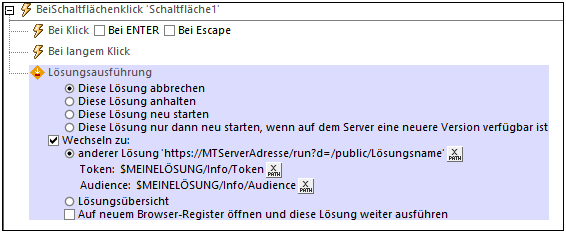
Bei Auswahl einer der ersten beiden Optionen (Abbrechen oder Anhalten), haben Sie eine der folgenden Möglichkeiten: (i) Sie können entweder zu einer anderen Lösung wechseln, (ii) Sie können zur Lösungsübersicht wechseln (Seite Lösungen von MobileTogether Client) oder (iii) Sie wechseln zu keiner anderen Lösung oder der Lösungsübersicht. In der Tabelle unten sehen Sie die verschiedenen Möglichkeiten:
Wechseln zu... | Diese Lösung abbrechen | Lösung anhalten |
anderer Lösung | Die Lösung wird geschlossen, ohne dass Meldungen angezeigt werden und die angegebene Lösung wird geöffnet. | Die aktuelle Lösung läuft "minimiert" im Hintergrund weiter und die angegebene Lösung wird geöffnet. |
Lösungsübersicht | Die Lösung wird geschlossen, ohne dass Meldungen angezeigt werden und es wird die Lösungsübersichtsseite von MobileTogether Client angezeigt. | Die aktuelle Lösung läuft "minimiert" im Hintergrund weiter und die Lösungsübersichtsseite von MobileTogether Client wird angezeigt. "Wechseln zu" |
"Wechseln zu" deaktiviert | Die Lösung wird geschlossen, ohne dass eine Meldung angezeigt wird. In der Anzeige sieht der Benutzer den Bildschirm, der vor dem Starten der Lösung angezeigt wurde (siehe Anmerkungen unten). | Die aktuelle Lösung läuft "minimiert" im Hintergrund weiter und in der Anzeige sieht der Benutzer den Bildschirm, der vor dem Starten der Lösung angezeigt wurde (siehe Anmerkungen unten). |
Beachten Sie die folgenden Punkte:
•Auf Web Clients werden angehaltene Lösungen nicht unterstützt. Die aktuelle Lösung kann jedoch auf einem Browser-Register weiterlaufen, während Sie auf einem anderen Browser-Register eine weitere Lösung öffnen und diese zur aktiven Lösung wird.
•Die Option Auf neuem Browser-Register öffnen steht nur für Web Clients zur Verfügung. Die Lösung wird dadurch auf einem neuen Browser-Register gestartet, wobei die ursprüngliche Lösung nicht angehalten wird.
•Eine Lösung, die angehalten wurde (d.h. die im Hintergrund läuft) wird zu einem Symbol minimiert auf der Seite Gestartet der MobileTogether Client-Applikation angezeigt und kann durch Antippen des Symbols geöffnet werden.
•Wenn die Lösung "minimiert" im Hintergrund läuft, so wird sie an diesem Punkt angehalten und es wird keine weitere Lösungsaktion ausgeführt. Wo werden z.B. keine Timer ausgeführt, keine Standortdaten verwendet und die Audiowiedergabe wird angehalten. Wenn die Lösung wieder geöffnet wird, werden die für die Option Bei erneutem Öffnen des Ereignisses BeiSeitenaktualisierung definierten Aktionen ausgeführt und die angehaltene Audiowiedergabe wird fortgesetzt. Siehe auch Projekteigenschaft Bei Wechsel zu anderer Lösung.
•Zu welcher Lösung gewechselt werden soll, kann über die Schaltfläche "XPath-Ausdruck bearbeiten" definiert werden. In dieses Dialogfeld können Sie den Pfad zur Lösung als String (d.h. in Anführungszeichen) eingeben. Der Pfad muss sich auf demselben Server wie die aktuelle Lösung befinden und die Pfadangabe (der String) muss genau dem Pfad entsprechen, der beim Bereitstellen der Ziellösung definiert wurde. Siehe Abbildung oben. Wenn die Ziellösung bereits (minimiert) ausgeführt wird, wird sie geöffnet und an der Stelle im Ablauf weiter ausgeführt, an der sie minimiert wurde.
•Nur bei Web Clients: Wenn die Option zum Wechseln zu einer neuen Lösung ausgewählt ist, können die Einstellungen Token und Audience als XPath-String-Ausdrücke eingegeben werden. Diese beiden Einträge werden nur zum Konfigurieren von Lösungen für authentifizierte Benutzer benötigt. Wenn Benutzer sich beim Ausführen der zweiten Lösung nicht im Hintergrund authentifizieren sollen, können Sie diese leer lassen.
•Wenn die Option Wechseln zu deaktiviert ist, gelangen Sie entweder (i) zum Startbildschirm zurück, wenn die Lösung über ihr Symbol gestartet wurde oder (ii) Sie gelangen zur Lösungsübersicht. Auf iOS-Systemen gelangen Sie immer zur Seite Lösungsübersicht.
•Wenn Sie auf der Toplevel-Seite einer parallel ausgeführten Lösung auf die Zurück-Schaltfläche tippen, wird die Lösung angehalten. (i) Unter Android, Windows App und Windows gelangen Sie zum Startbildschirm, wenn die Lösung über ihr Symbol gestartet wurde; andernfalls gelangen Sie zur Lösungsübersicht. In beiden Fällen wird diese Aktion direkt und ohne weiteren Benutzer-Input ausgeführt. (ii) Auf iOS-Systemen (und in nicht parallel ausgeführten Lösungen): Hier wird der Benutzer gefragt, ob die Lösung beendet werden soll oder nicht. Falls der Benutzer die Lösung beendet, gelangt er zur Seite Lösungsübersicht zurück.
MobileTogether-Erweiterungsfunktionen
MobileTogether enthält eine Reihe von XPath-Erweiterungsfunktionen, die speziell für die Verwendung in MobileTogether-Designs erstellt wurden. Einige davon können bei bestimmten Aktionen sehr nützlich sein. So erhalten Sie etwa mit mt-available-languages() die Sprachen, in denen die Lösung zur Verfügung steht. Diese Funktion könnte z.B. mit der Aktion Meldungsfeld verwendet werden. Wenn eine Funktion für diese Aktion besonders relevant ist, ist sie unten aufgelistet. Eine vollständige Liste aller Erweiterungsfunktionen und mit Beschreibungen finden Sie im Kapitel MobileTogether-Erweiterungsfunktionen.